Bài viết liên quan
- Cách đổi mật khẩu wifi FPT trên điện thoại nhanh chóng, đơn giản nhất
- Cách đổi mật khẩu WiFi trên máy tính
- Cách xem lại mật khẩu Wifi trên điện thoại, máy tính đơn giản nhất
- Cách đổi mật khẩu wifi bằng điện thoại iPhone, Samsung, Android, Oppo
- Cách bắt wifi iPhone, kết nối wifi trên iPhone 6s, 6 plus, 6, 5s, 5
Trên thực tế, chia sẻ mật khẩu Wifi giữa 2 điện thoại được rất nhiều người sử dụng và khá thường xuyên trong đời sống của chúng ta. Với một thiết bị đã từng được kết nối vào mạng Wifi, bạn hoàn toàn có thể chia sẻ chúng cho các thiết bị Android và iPhone xung quanh mà không cần phải cung cấp mật khẩu cho họ.

Cách chia sẻ Wifi trên Android và iPhone không cần mật khẩu
I. Cách chia sẻ Wifi trên Android bằng mã QR
- 1. Hướng dẫn nhanh
-
Bước 1: Mở Cài đặt Wifi bạn đã kết nối.
Bước 2: Chia sẻ Wifi bằng mã QR đến các thiết bị khác.
2. Hướng dẫn chi tiết
Bước 1: Mở Cài đặt, chọn Mạng và Internet => click Wifi bạn đang sử dụng.
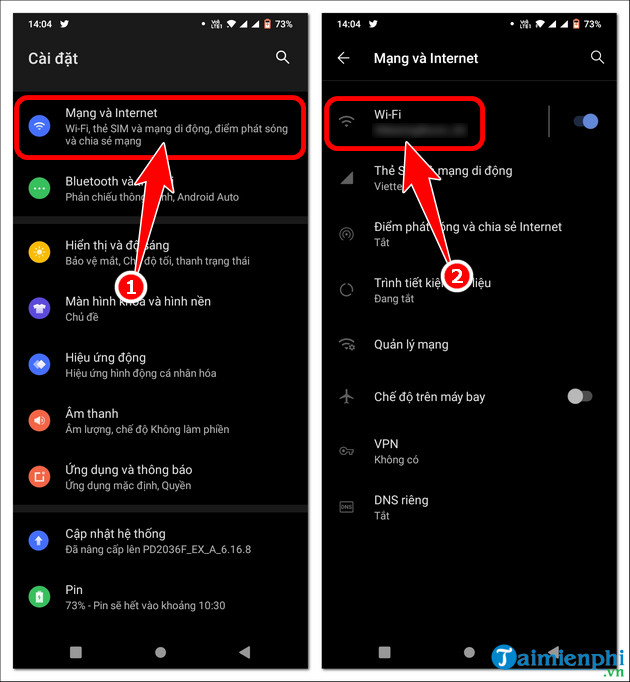
Bước 2: Nhấn icon Cài đặt cạnh Wifi đã kết nối => ấn Chia sẻ.
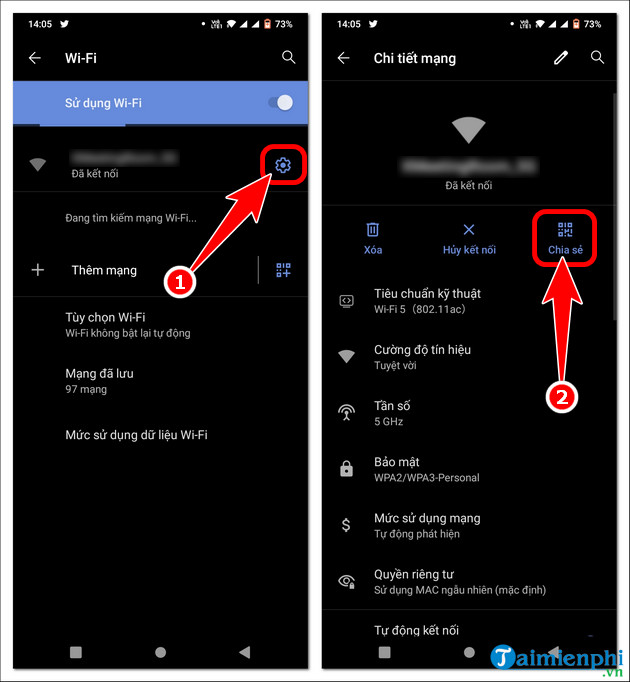
Bước 3: Mã QR sẽ hiển thị như hình dưới, những thiết bị khác chỉ cần quét mã là thiết bị sẽ tự động kết nối mạng mà không cần phải nhập mật khẩu.
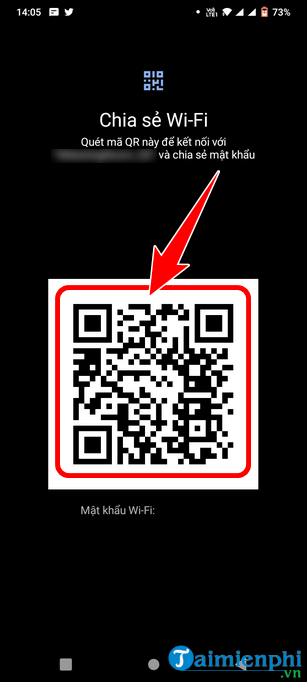
II. Cách chia sẻ Wifi trên iPhone không cần nhập mật khẩu
Hiện tại, cách chia sẻ Wifi trên iOS chỉ có thể áp dụng cho hai thiết bị iPhone và phải được nâng cấp lên phiên bản iOS 11 trở lên. Trong đó, 1 thiết bị đã kết nối với mạng WiFi cần chia sẻ.
- 1. Hướng dẫn nhanh
-
Bước 1: Bật tính năng Handoff và Bluetooth trên hai thiết bị.
Bước 2: Chia sẻ Wifi trên iPhone bằng thông báo chia sẻ mật khẩu.
2. Hướng dẫn chi tiết
Bước 1: Vào Cài đặt, chọn Cài đặt chung => click AirPlay & Handoff.
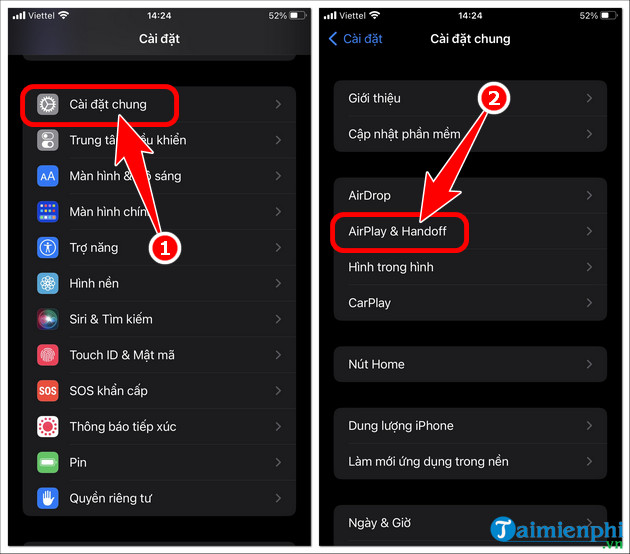
– Bật nút Handoff.
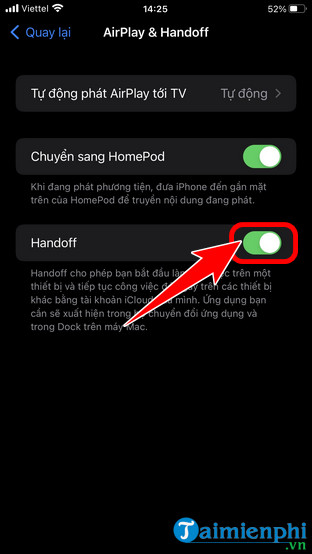
Bước 2: Bật Bluetooth của cả hai iPhone và để gần nhau.
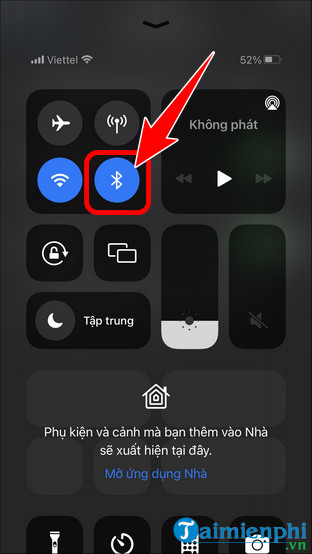
Bước 3: Trên máy chia sẻ Wifi sẽ hiển thị thông báo như hình dưới. Click Chia sẻ mật khẩu để hoàn tất quá trình.
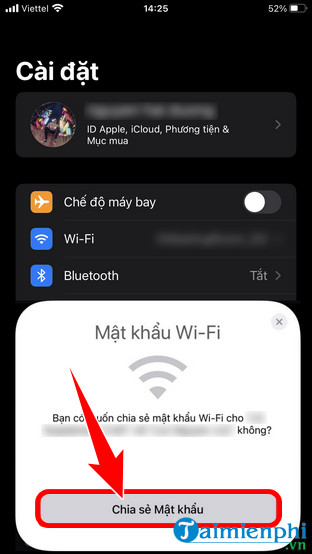
III. Lưu ý khi chia sẻ Wifi trên Android và iOS
– Đảm bảo cả 2 thiết bị đều nằm trong phạm vi Wifi đang hoạt động.
– Khắc phục các lỗi nhỏ bằng cách khởi động lại trước khi chia sẻ Wifi.
Ngoài việc chia sẻ Wifi trên Android và iPhone, bạn đọc hoàn toàn có thể tạo điểm phát Wifi trên laptop bằng Free WiFi Hotspot Creator, biến máy tính của thành điểm phát sóng Wifi mà không phải tốn kinh phí mua thêm một Router mới.
Bài viết gốc tại đây




